En agosto Adobe ofreció la nueva versión de Adobe Lightroom con la promesa de acelerar su funcionamiento. Siendo sinceros, después de probarlo durante un mes, no cumple con las expectativas con un viejo ordenador. Parece que no queda más remedio que comprarse uno nuevo para aprovechar todas sus ventajas. Pero antes de desesperarnos vamos a conocer nueve propuestas para mejorar su respuesta sin cambiar el hardware.
Cuando instalamos una nueva actualización con tantas expectativas no podemos evitar llevarnos una decepción si descubrimos que la esperada aceleración es mínima. Siempre lo he dicho, me gusta mucho el programa pero reconozco que hay que tener paciencia, mucha paciencia, si tienes que editar (seleccionar) miles de fotografías en poco tiempo.
En esta ocasión ha vuelto a pasar. Y muchos gurus, como Scott Kelby, han saltado a la palestra para advertir que tenemos que cambiar de ordenador cada cinco años o menos si queremos aprovechar las nuevas virtudes. Es algo que no tiene sentido si tienes un ordenador potente. Eso sí, si tu ordenador solo tiene un procesador i3 de hace siete años y solo 4 GB de RAM es muy recomendable empezar a mirar un equipo nuevo.
Así que podemos probar las nueve propuestas que nos hacen desde el canal SLR Lounge para evitar, en la medida de lo posible, cambiar de ordenador o comprar algún que otro disco duro nuevo o tarjeta gráfica.
Las nueve propuestas para acelerar la nueva actualización de Adobe Lightroom
Tengo que adelantar que algunas de las propuestas no las comparto por los motivos que señalaré en su momento. Pero como siempre somos libres de aplicarlas o no. Depende de cada uno.
Activar el uso del procesador gráfico
Esta es una de las novedades del programa. En las Preferencias del programa tenemos que ir a Rendimiento y marcar la opción Usar procesador gráfico>A medida para poder especificar que queremos que la GPU sirva para el procesamiento de imágenes.
Si no se activa la función significa que nuestra tarjeta gráfica no es compatible o que tenemos que actualizar el firmware de la misma. En un futuro escribiremos un artículo para solucionar este problema.
Guardar el catálogo en el disco duro más rápido que tenga nuestro ordenador
Siempre lo hemos dicho en Xataka Foto. Lo más importante para que el programa vaya veloz es guardar el catálogo, el archivo .lrcat en el disco duro más rápido. Lo ideal sería tenerlo en un SSD pero si no tenemos presupuesto para uno, lo guardaremos en el que tengamos disponible.
La diferencia entre un disco duro clásico y un SSD es abismal en todos los sentidos. Han bajado mucho de precio y sería una compra muy sensata pero estamos en septiembre y no podemos tener más gastos.
Adaptar la ubicación y el tamaño de la caché del programa
Esto es una de las cosas más importantes que debemos hacer para asegurarnos de que el programa funcione perfectamente. Lo más importante es que tenga espacio libre suficiente.
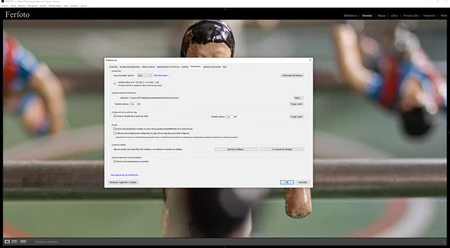 La ventana de Rendimiento
La ventana de Rendimiento
En Preferencias>Ajustes de caché de Camera RAW elegimos un disco duro que almacene toda la caché. Puede ser el mismo donde tenemos el catálogo, sobre todo si es SSD. Pero podríamos elegir cualquiera. Eso sí, el Tamaño máximo debe ser acorde con el número de fotografías que tenemos. El autor habla de 100 GB pero debemos tener ese espacio libre en el disco duro elegido. Y Purgar caché de vez en cuando.
Trabajar con las previsualizaciones inteligentes para editar imágenes
Todavía no hemos salido de la ventana de Preferencias. Una de las opciones recomendadas es marcar en Rendimiento>Revelar la opción Utilice las previsualizaciones inteligentes en lugar de los originales para editar imágenes.
El programa irá más rápido aunque como señala el autor del vídeo, y el propio programa, puede que la calidad del visionado durante el revelado sea un poco peor. Es algo que nunca he utilizado personalmente.
Ajustes de catálogo
En Edición>Ajustes de catálogo>Administración de archivos encontramos unos ajustes por defecto que podemos cambiar para acelerar el programa. En concreto podemos ajustar el Tamaño de previsualización estándar a menos píxeles y Calidad de previsualización a Media.
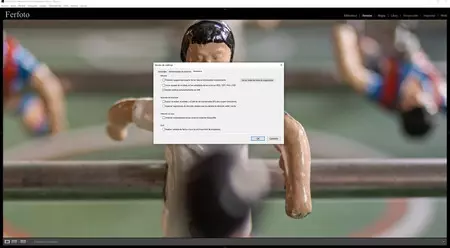 Ventana Ajustes de Catálogo
Ventana Ajustes de Catálogo
Recordemos que son opciones para poder trabajar con ordenadores más antiguos y que no son buenos consejos si tenemos un ordenador de última generación, que suelo surgen las dudas.
Eliminar los archivos sidecar
Esta solución es la que menos me gusta de todas las que ofrece el vídeo. En Edición>Ajustes de catálogo>Metadatos recomienda desactivar Escribir cambios automáticamente en XMP. Esto supone un trabajo extra al programa pero es una copia de seguridad perfecta.
Con estos archivos podemos recuperar los cambios de revelado que hemos hecho en todos los archivos aunque se corrompa el Catálogo. Es verdad que todo irá más rápido pero es lo último que haría.
Eliminar la opción de reconocimiento facial
No podría estar más de acuerdo con este consejo. En Edición>Ajustes de catálogo>Metadatos>Detección de caras encontramos Detectar automáticamente las caras en todas las fotografías. Esto consume muchos recursos en la tarjeta gráfica.
Creo que no es ni siquiera una opción interesante para la mayoría de los fotógrafos. Algunos que se dedican al mundo social puede ser interesante pero lo mejor es no activarlo.
Trabajar con varios catálogos
Otra opción que es muy lógica pero que supone una enorme sacrificio. Personalmente tengo un único catálogo. Muy grande. Pero encuentro todo en un instante. Si tuviera que separar mis fotos en diferentes catálogos tardaría mucho en encontrar la imagen que quiero.
Pero es verdad que creando varios catálogos, en función de la temática, el programa tendría que usar menos recursos e iría mucho más rápido. Sin duda. Depende de cada uno.
Comprarse un ordenador nuevo
Al final, si ninguno de estas propuestas consiguen que nuestro programa vaya más fluido, no quedará más remedio que comprar un ordenador nuevo o nuevos componentes para acelerarlo.
 Si no haces buenos cambios todo queda igual
Si no haces buenos cambios todo queda igual
En primer lugar apostaría por un disco duro SSD. En segundo lugar un procesador con menos núcleos (es incapaz de aprovecharlos) y una buena velocidad. Y en último lugar la mejor tarjeta gráfica que te puedas permitir y que sea compatible con los programas de Adobe.
Espero que alguno de estos consejos os sean útiles y os permitan ahorrar hasta que os podáis comprar un nuevo ordenador. Ya nos contareis cuál es el consejo que mejor os ha funcionado.



Ver 2 comentarios